Auto Scaling - Launch Configuration
이전 포스팅에서 로드 밸랜서로 인스턴스를 만드는 과정을 살펴보았다.
그러나 현실적으로 사용자가 언제 많이 접속 하는지 알수 없고,
서버 관리자가 항상 서버를 살펴볼수 없으므로
수동으로 계속해서 작업을 할 수 없다.
따라서 기계(AWS)가 자동으로 로드 밸런스를 맞춰주는것이 오토 스케일링이라고 할수 있다.
이로 인해 비용이 효율적으로 발생하며, 탄력적으로 서버를 운영할 수 있다.
1. 전과 마찬가지로 부하 발생기와 테스트할 서버를 생성한다.
2. AMI로 가서 전에 만들어 두었던 웹서버 이미지를 확인 한다.
3. 좌측 카테고리에서 오토 스케일링을 찾아본다.
오토 스케일링은 위의 그림과 같은데, 두개의 구분은 다음과 같다.
Launch Configurations : 특정 이미지를 실제 동작하는 인스턴스로 생성하는 설정을 한다.
Auto Scaling Groups : 위의 설정을 기반으로 실제 오토 스케일링을 만들어준다.
따라서 먼저 Launch Configurations를 눌러준다.
그리고 가운데 있는 Create Auto Scaling group을 클릭한다.
그러면 다음과 같은 화면이 뜨는데
여기서 하단의 Create launch configuration을 클릭해서 우선 설정을 해야한다.
그러면 위와같은 익숙한 화면이 뜨는데 인스턴스를 만들 때 봤던 화면이다.
즉 configuration이란 오토 스케일링에서 사용할 인스턴스를 먼저 만들어야한다는 것이다.
따라서 미리 만들어진 이미지를 사용해서 인스턴스를 만들어준다.
다음에 나오는 성능 화면도 자신이 필요한 스펙에 맞춰 설정하고 넘어간다.
위의 화면은 Launch configuration에 대한 이름을 지정하는 화면이다.
즉, 어떤 이미지를 어떤 인스턴스로 만들것 인가에 대한 설정을 하는 것이다.
이름만 설정해주고 다음 스텝으로 넘어가도록 하자
4, 5번째 Add Storage와 Security Group은 인스턴스 생성과 동일하게 진행한다.
그리고 비밀번호를 생성하라는 화면이 뜨는데,
미리 만들어둔 키 페어가 있으면 Create Launch configuration을 눌러 그냥 넘어간다.
지금까지 한것은 Launch configuration을 만든것이다.
즉, 로드 밸런싱을 위해 자동으로 인스턴스를 생성할 때
어떤 스펙의 인스턴스를 생성할 것 인가를 지정한 것이다.
따라서 인스턴스가 생성되지 않는다.
지금까지 우리가 만든 인스턴스가 어떠한 조건에서 자동으로 생성할 것 인가에 대한
Auto Scaling을 다음 포스팅에서 알아보자
출처 : 생활코딩, 아마존 웹 서비스
'개발' 카테고리의 다른 글
| [AWS] AWS를 제어하는 방법 (0) | 2017.05.17 |
|---|---|
| [AWS] Auto Scaling - 생성 (0) | 2017.05.17 |
| [AWS] Scale Out - ELB 적용 (0) | 2017.05.13 |
| [AWS] Scale Out - ELB 생성 (0) | 2017.05.13 |
| [AWS] Scale Out - 흐름과 이론 (0) | 2017.05.13 |








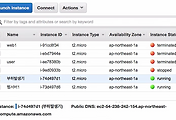
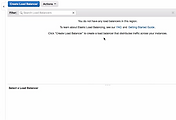
댓글